AD故障解决

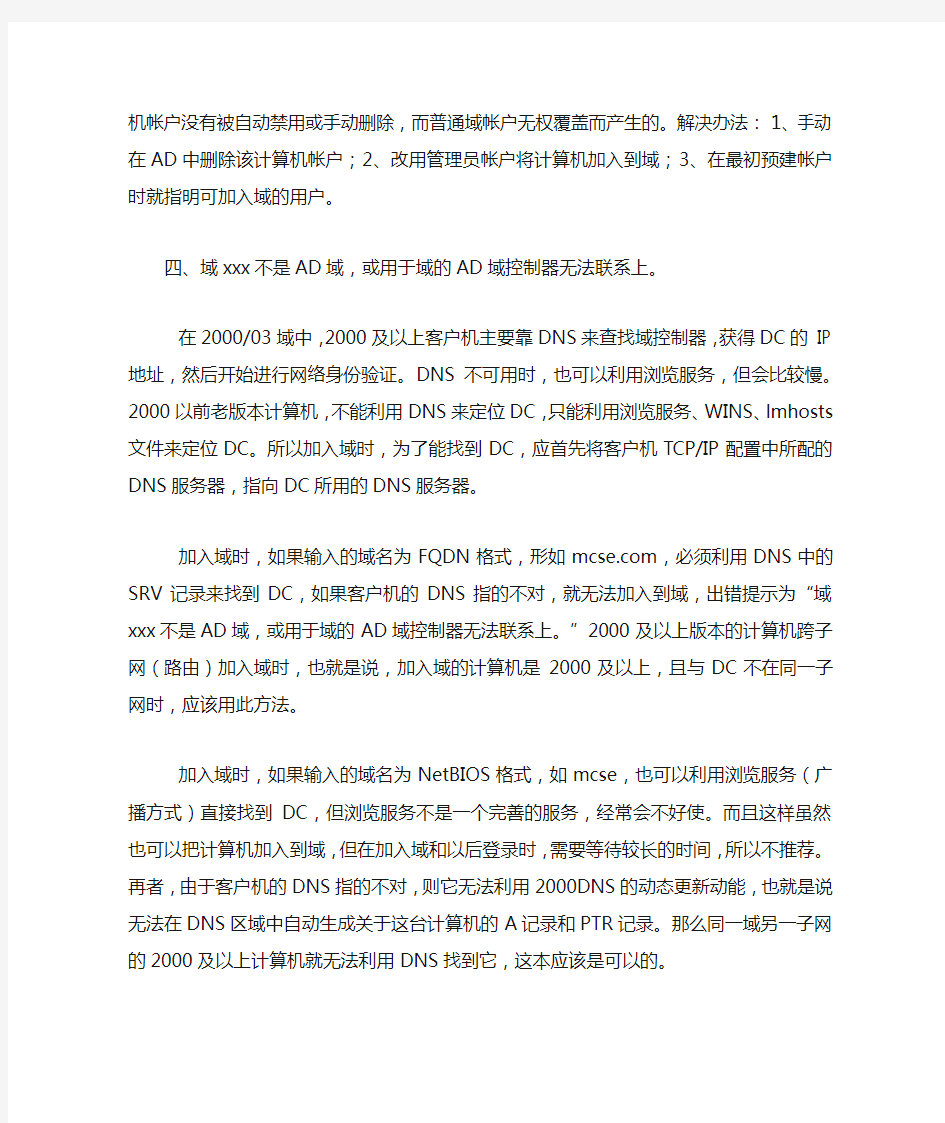
活动目录(Active Directory)域故障解决实例
活动目录(Active Directory)域故障解决实例
Q1、客户机无法加入到域?
一、权限问题。
要想把一台计算机加入到域,必须得以这台计算机上的本地管理员(默认为administrator)身份登录,保证对这台计算机有管理控制权限。普通用户登录进来,更改按钮为灰色不可用。并按照提示输入一个域用户帐号或域管理员帐号,保证能在域内为这台计算机创建一个计算机帐号。
二、不是说“在2000/03域中,默认一个普通的域用户(Authenticated Users)即可加10台计算机到域。”吗?这时如何在这台计算机上登录到域呀!
显然这位网管误解了这名话的意思,此时计算机尚未加入到域,当然无法登录到域。也有人有办法,在本地上建了一个与域用户同名同口令的用户,结果可想而知。这句话的意思是普通的域用户就有能力在域中创建10个新的计算机帐号,但你想把一台计算机加入到域,首先你得对这台计算机的管理权限才行。再有就是当你加第11台新计算机帐号时,会有出错提示,此时可在组策略中,将帐号复位,或干脆删了再新建一个域用户帐号,如joindomain。注意:域管理员不受10台的限制。
三、用同一个普通域帐户加计算机到域,有时没问题,有时却出现“拒绝访问”提示。
这个问题的产生是由于AD已有同名计算机帐户,这通常是由于非正常脱离域,计算机帐户没有被自动禁用或手动删除,而普通域帐户无权覆盖而产生的。解决办法:1、手动在AD中删除该计算机帐户;2、改用管理员帐户将计算机加入到域;3、在最初预建帐户时就指明可加入域的用户。
四、域xxx不是AD域,或用于域的AD域控制器无法联系上。
在2000/03域中,2000及以上客户机主要靠DNS来查找域控制器,获得DC的 IP 地址,然后开始进行网络身份验证。DNS不可用时,也可以利用浏览服务,但会比较慢。2000以前老版本计算机,不能利用DNS来定位DC,只能利用浏览服务、WINS、lmhosts文件来定位DC。所以加入域时,为了能找到DC,应首先将客户机TCP/IP配置中所配的DNS服务器,指向DC所用的DNS服务器。
加入域时,如果输入的域名为FQDN格式,形如https://www.wendangku.net/doc/6c16197188.html,,必须利用DNS中的SRV记录来找到DC,如果客户机的DNS指的不对,就无法加入到域,出错提示为“域xxx不是AD域,或用于域的AD域控制器无法联系上。”2000及以上版本的计算机跨子网(路由)加入域时,也就是说,加入域的计算机是2000及以上,且与DC不在同一子网时,应该用此方法。
加入域时,如果输入的域名为NetBIOS格式,如mcse,也可以利用浏览服务(广播方式)直接找到DC,但浏览服务不是一个完善的服务,经常会不好使。而且这样虽然也可以把计算机加入到域,但在加入域和以后登录时,需要等待较长的时间,所以不推荐。再者,由于客户机的DNS指的不对,则它无法利用2000DNS的动态更新动能,也就是说无法在DNS区域中自动生成关
于这台计算机的A记录和PTR记录。那么同一域另一子网的2000及以上计算机就无法利用DNS 找到它,这本应该是可以的。
若客户机的DNS配置没问题,接下来可使用nslookup命令确认一下客户机能否通过DNS 查找到DC(具体见前)。能找到的话,再ping一下DC看是否通。
Q2、用户无法登录到域?
一、用户名、口令、域
确保输入正确的用户名和口令,注意用户名不区分大小写,口令是区分大小写的。看一下欲登录的域是否还存在(比如子域被非正常删除了,域中唯一的DC未联机)。
二、DNS
客户机所配的DNS是否指向DC所用的DNS服务器,讨论同前。
三、计算机帐号
基于安全性的考虑,管理员会将暂时不用的计算机帐号禁用(如财务主管渡假去了),出错提示为“无法与域连接……,域控制器不可用……,找不到计算机帐户……”,而不是直接提示“计算机帐号已被禁用”。可到AD用户和计算机中,将计算机帐号启用即可。
对于 Windows 2000/XP/03,默认计算机帐户密码的更换周期为 30 天。如果由于某种原因该计算机帐户的密码与 LSA 机密不同步,登录时就会出现出错提示:“计算机帐户丢失……”或“此工作站和主域间的信任关系失败”。解决办法:重设计算机帐户,或将该计算机重新加入到域。
四、默认普通域用户无权在DC上登录
见下一小节的Q1。
五、跨域登录中的问题
在2000及以上计算机上登录到域的过程是这样的:域成员计算机根据本机DNS配置去找DNS 服务器,DNS根据SRV记录告诉它DC是谁,客户机联系DC,验证后登录。
如果是在林中跨域登录,是首先查询DNS服务器,问林的GC是谁。所以要保证林内有可用的GC。如果是要登录到其它有信任关系的域(不一定是本林的),要保证DNS能找到对方的域。
Q3、如何解决本地或域管理员密码丢失?
本地管理员密码丢失,可通过删除sam文件(2000SP3以前)或通过NTpassword软件来解决。但要解决域管理员密码丢失,它们就无能为力了,这时就需要用到“凤凰万能启动盘”中的ERD Commander 2002了,接下来我们将详细讨论使用此盘解决管理员密码丢失问题。
1、上网搜索“凤凰启动盘”或“凤凰万能启动盘”,大约178M;
2、下载后解压缩,将其内容刻录成光盘;
3、用此光盘启动计算机,显示XP安装界面,Start ERD Commander 2002环境;
4、出现选择菜单,选择第一项:ERD Commander 2002;
5、出现类似XP的启动界面
6、进入选择系统安装的路径,一般会自动测出操作系统、版本及是否域控制器;
7、出现类似的XP桌面:选择Start/Administrative Tools/Locksmith;
8、进入ERD Commander 2002 locksmith向导界面,下一步;
9、选择Administrator,重设其密码;(此时切不可手动重新启动计算机,否则此修改将无效)
10、选择Start/Logoff,点OK;
11、稍候片刻,点reboot后重新启动计算机
凤凰启动盘中的ERD Commander 2002功能强大,不仅可破解本地管理员密码,包括NT/2000/XP/03的各个版本。还可以破解NT/2000/03域管理员密码,均已实验证明。
由于可自动识别操作系统和版本,及是否DC,所以用户在操作时,重设密码的方法都是一样的。对于03,重设密码时要注意符合密码策略中要求的符合复杂性要求,且密码最小长度为7,否则重设的密码会无效。
Q4、无法使用域内的共享打印机?
现象:计算机重启或注销,再登录进来,无法使用以前安装的域内的共享网络打印机,为用户重新安装打印机,当时可以打印,但不久问题又会出现。用户反映说有时能打印,有时就是不能打印。
其原因在于用户没有登录到域(很多用户即使计算机加入到了域,也经常习惯性地选择登录到本地机),没有域用户身份,当然无权访问域内的资源。而且关键是Windows系统在这里有个小毛病,它并不象你访问共享文件夹那样,由于没有身份而提示你输入用户名和密码来进行验证,而是直接提示你“拒绝访问,无法连接”、“当前打印机安装有问题”,“RPC服务不可用”等等(在不同的操作系统或应用程序中提示会所不同)。
解决办法有3种,最好还是用方法1。:
1、要求用户将其域用户帐号加入到本地管理员组,以后每次都以域用户帐号登录。
说明:这本身就是微软推荐的一种办法。因为如果不这样,普通用户以本地管理员身份登录时,控制本机没问题,但访问域资源时需要输入域用户名和口令;而用户若以域用户身份登录,又没有本机管理特权。比如说:无法关机,无法修改网络等配置,无法安装软件、驱动等。这样做了以后,用户以域用户身份登录,同时他又是本地管理员。
2、在打印服务器上启用Guest用户,保证everyone有打印权限。但这样做不安全,所以不推荐。
3、在客户机上每次要使用打印机前,在开始—运行:\\PrintServer,这时会提示你输入用户名和密码。通过验证后,再去使用打印机。很显然这样方法比较麻烦。
Q5、无法访问域内的共享资源?
上例中我们提到过客户机如果加入到了域,但用户选择登录到本地机。当访问域内共享资源时,会提示输入用户名和口令。若不出现提示,直接出现拒绝访问。一般是由于目标计算机上启用了guest,而guest用户没有权限造成的。
接下来的讨论实质和域的关系不太,但确实是我们访问网络共享资源中经常会碰到的问题:基于UNC路径的IP形式来访问时的故障,如在开始/运行:\\10.63.243.1。
前提:在网卡、协议、连接没问题的情况下。即在可ping通的前提下,若\\10.63.243.1不通,排错可从下面几个方面来考虑。
1、目标机的“Microsoft网络的文件和打印机共享”服务的问题。
提示:“\\10.63.243.1 文件名、目录名或卷标语法不正确”。
检查:服务是否安装、是否选中,或重装一下。
操作:网上邻居/右键/属性/本地连接/右键/属性
2、由于访问相关的net logon、server、workstation服务务未正常启动的影响。
提示:
(1)若目标机(为域成员)上的net logon服务停了:“试图登录,但网络登录服务未启动”。
(2)若目标机上的server服务停了:“\\10.63.243.1 文件名、目录名或卷标语法不正确。”
(3)若本机的worstation服务停了:“\\10.63.243.1 网络未连接或启动”。连其它计算机,也是一样的提示。
检查:相应服务是否已经正常启动。
操作:我的电脑/右键/管理/服务和应用程序/服务下
3、由于本机与其它计算机重名(指NetBIOS名称)的影响
提示:访问任何计算机均提示:“找不到网络路径”。
检查:重启一下,看是否有“网络中存在重名”的提示。可能上次开机时没注意给忽略了。
操作:我的电脑/属性/网络标识/属性/计算机名下,修改计算机名。
4、XP/03由于默认安全策略:“帐户:使用空白密码的本地帐户只允许进行控制台登录”的影响
提示:\\10.63.243.1无法访问。您可能没有权限使用网络资源。请与这台服务器的管理员联系以查明您是否有访问权限。登录失败:用户帐户限制。可能的原因包括不允许空密码,登录时间限制,或强制的策略限制。
检查:改用非空密码的帐户试试,或查看XP/03目标机上的本地策略。
操作:开始/运行:gpedit.msc。计算机配置/Winodws设置/安全设置/本地策略/安全选项下,由默认值“启用”改为“禁用”。
注意:域帐号访问不受此策略限制。
5、网络共享访问被筛选器的设置所阻止
提示:找不到网络路径
检查: TCP/IP筛选、IPSEC、RRAS筛选器是否被启用,且TCP端口139和445被禁用。
操作:
(1)网上邻居/属性/本地连接/属性:TCP/IP—高级—选项—TCP/IP筛选
(2)网上邻居/属性/本地连接/属性:TCP/IP—高级—选项—IP安全机制
(3)开始/程序/管理/路由和远程访问/IP路由选择/常规/接口/右键属性/常规:输入/输出筛选器。
说明:
(1)RRAS筛选器只在2000/03 Server版中才有,IPSEC只有在2000的上述位置才有。
(2)若你就想设置筛选器,基于端口控制,不让别人访问你的网络共享资源,需要同时禁止TCP:139和445口。
(3)由于此种原因产生的访问故障,一般是由于实验后忘了复原,或别人故意和你开玩笑。
Q6、在AD域中,如何批量添加域用户帐号?
作为网管,有时我们需要批量地向AD域中添加用户帐户,这些用户帐户既有一些相同的属性,又有一些不同属性。如果逐个添加、设置的话,十分地麻烦。一般来说,如果不超过10个,我们可利用AD用户帐户复制来实现。如果再多的话,我们就应该考虑使用csvde.exe或ldifde.exe 来减轻我们的工作量了。最后简单介绍一下利用脚本(可利用循环功能)批量创建用户帐号
一、AD用户帐户复制
1、在“AD域和计算机”中建一个作为样板的用户,如S1。
2、设置相关需要的选项,如所属的用户组、登录时间、用户下次登录时需更改密码等。
3、在S1上/右键/复制,输入名字和口令。
说明:
1、只有AD域用户帐户才可以复制,对于本地用户帐户无此功能。
2、帐户复制可将在样板用户帐户设置的大多数属性带过来。具体如下:
二、比较csvde与ldifde
三、以csvde.exe为例说明:域用户帐户的导出/导入
操作步骤如下:
1、在“AD域和计算机”中建一个用户,如S1。
2、设置相关需要的选项,如所属的用户组、登录时间、用户下次登录时需更改密码等。
3、在DC上,开始/运行:cmd
4、键入:csvde –f demo.csv
说明:
(1)不要试图将这个文件导回,来验证是否好使。因为这个文件中的好多字段在导入时是不允许用的,如:ObjectGUID、objectSID、pwdLastSet 和 samAccountType 等属性。我们导出这个文件目的只是为了查看相应的字段名是什么,其值应该怎么写,出错信息如下:
(2)可通过-d –r参数指定导出范围和对象类型。例如:
-d “ou=test,dc=mcse,dc=com” 或 -d “cn=users,dc=mcse,dc=com”
-r “< Objectclass=user>”
1、以上面的文件为参考基础,创建自己的my.csv,并利用复制、粘贴、修改得到多条记录。例如:
dn,objectClass,sAMAccountName,userAccountControl,userPrincipalName
"CN=s1,OU=test,DC=mcse,DC=com",user,S1,512,S1@https://www.wendangku.net/doc/6c16197188.html,
"CN=s2,OU=test,DC=mcse,DC=com",user,S2,512,S2@https://www.wendangku.net/doc/6c16197188.html,
………………,其它可用字段,我试了一下,见下表(不全):
6、导入到AD,键入 csvde –i –f my.csv –j c:\
说明:-j用于设置日志文件位置,默认为当前路径。此选项可帮助用户在导入不成功时排错。
有一点大家必须明确的是:我们在这里做AD域用户帐户复制、做AD域用户帐户的导出/导入,并不能代替“AD备份和恢复”。我们只是在批量创建用户帐号,帐号的SID都是重新生成的,权利权限都得重新设才行。(当然我们可以把导入的用户,通过memberof字段设到一些用户组中去,使它有权利权限。但这与利用“AD备份和恢复”到原状,完全是两回事)。
四、利用脚本创建批量用户帐户
1、利用脚本创建用户帐号(用户可参考下例)。
Set objDomain = GetObject("LDAP://dc=fabrikam,dc=com")
Set objOU = objDomain.Create("organizationalUnit", "ou=Management") objOU.SetInfo
说明:在https://www.wendangku.net/doc/6c16197188.html,域创建一个名叫Management的OU。
Set objOU = GetObject("LDAP://OU=Management,dc=fabrikam,dc=com") Set objUser = objOU.Create("User", "cn= AckermanPila")
objUser.Put "sAMAccountName", "AckermanPila"
objUser.SetInfo
objUser.SetPassword "i5A2sj*!"
objUser.AccountDisabled = FALSE
objUser.SetInfo
说明:在Management OU下创建一个名叫AckermanPila的用户,口令为i5A2sj*!,启用。
Set objOU = GetObject("LDAP://OU=Management,dc=fabrikam,dc=com")
Set objGroup = objOU.Create("Group", "cn=atl-users")
objGroup.Put "sAMAccountName", "atl-users"
objGroup.SetInfo
objGroup.Add objUser.ADSPath
objGroup.SetInfo
说明:在Management OU下创建一个名叫atl-users的用户组,将用户AckermanPila加入到这个组中。
Wscript.echo "Script ended successfully"
说明:显示“脚本成功结束”信息
2、利用脚本中的循环功能实现批量创建用户帐号
Set objRootDSE = GetObject("LDAP://rootDSE")
Set objContainer = GetObject("LDAP://cn=Users," & _
objRootDSE.Get("defaultNamingCont ext"))
For i = 1 To 1000
Set objUser = objContainer.Create("User", "cn=UserNo" & i)
objUser.Put "sAMAccountName", "UserNo" & i
objUser.SetInfo
objUser.SetPassword "i5A2sj*!"
objUser.AccountDisabled = FALSE
objUser.SetInfo
Next
WScript.Echo "1000 Users created."
说明:在当前域的Users容器中创建UserNo1到UserNo1000,共1000个用户帐户
Q7、我的计算机不知道怎么回事,系统时间总是被改快1小时?
加入域的计算机,没有自己的时间。这是因为时间参数,在AD复制中是一个极为重要的因素。如:决定多主控复制时,谁的修改最终生效。所以整个域的时间,都由域的PDC仿真主控来控制,整个林的时间都由林根域上的PDC仿真主控来控制。
说明:如果整个林的时间都快1小时,对你AD的正常工作没有任何影响。
解决:修改林根域的PDC仿真主控计算机的时间。实际工作中,要先查看域内计算机的时区设置是否正确。
Q8、建立AD域,需要有什么样的权限才行?
1、若是创建林内的第一个域,即林根域,只要有目标计算机上的本地管理员权限即可。
2、作为已有域的附加DC,需要该域的域管理员(Domain Admins)权限。
3、安装子域的DC,或新树的DC,都涉及到林结构的改变,需要林管理员(Enterprise Admins)权限才行。
Q9、如何在2000域中添加一台03的DC?
03和2000比,功能更强大了,在域和AD的体系结构上也有了一些变化(参见前面:域、林功能级别)。但微软的产品十分讲究向前兼容,我们可以实现在一个2000域中加入03DC、加入03DNS,并且DC间的AD复制,DNS间的区域传输,都好像没有版本差异一样。
但要注意:直接就在03计算机上安装AD是不行的,会收到出错提示“Active Directory 版本不同”。我们需要做一些准备工作,在2000DC(SP2及更高)上运行03光盘/I386/adprep,
具体第一步:adprep /forestprep进行林准备,第二步adprep /domainprep进行域准备。
顺便说一下:03可以作为2000域的附加DC,2000也可以作为03域的附加DC,而直接在2000上安装AD即可,不需要准备。
Q10、创建AD域时,由于没有NTFS分区,导致AD安装失败?
在2000/03成员或独立服务上上运行dcpromo命令,安装AD,将其提升为DC,其上必须有一个NTFS 5.0分区,用来保存AD的sysvol文件夹。
注意:2000的NTFS分区是NTFS 5.0,NT4的是NTFS 4.0,NT4必须安装SP4后,才可访问2000的NTFS分区。
如果C是引导分区,即系统夹winnt或windows所在分区,采用FAT32分区,系统会自动查找下一个可用的NTFS分区来存放系统卷,如d:\sysvol。如果找不到NTFS分区,就会出错,导致AD 安装失败。这时可利用convert命令将某个FAT32分区转成NTFS分区,这个转换会保持数据的完好。但要注意这个转换是单向不可逆,想回复到FAT分区,除非重新格式化该分区。
以转换D盘为例,具体操作如下:
1、开始/运行:convert d: /fs:ntfs
2、提示是否转换,键入y确认转换。
说明:这时并没有真正开始转换,如果后悔,可以到注册表HLM\当前控制\控制\会话管理
\BootExecute下,删除其值Convert d: /fs:ntfs 。
3、重新启动计算机,将在登录界面出现前,真正实施FAT到NTFS的转换。
Q11、安装AD域时,出现NetBIOS名称冲突?
在安装AD时,安装选项会要求输入:新域的DNS全名,在这里应该输入新域的完全有效
域名FQDN,形如:https://www.wendangku.net/doc/6c16197188.html,。系统会打算以mcse作为此域的NetBIOS名称,并在网络中检查是否存在重名,需要等一会儿。
如果不重名则设为mcse(建议用户不要修改此名),重名系统则自动设为mcse0,建议用户最好换个名字,因为你的网络可能还会有2000以前版本的老系统,考虑到NetBIOS名称解析和DNS 名称解析的互助,保持一致性比较好。
说明:NetBIOS名称,只是为95/98/NT等老版本用户通过“浏览服务”或WINS来识别这个域用的,如果确信域内计算机都是2000及以上系统(它们通过DNS定位域),其实NetBIOS名称冲不冲突,都无所谓。
这种冲突可能源自于网络中如果已有一个域,名字叫做https://www.wendangku.net/doc/6c16197188.html,,DNS名虽然不冲突,但是NetBIOS名称冲突。也可能是你安装了一个https://www.wendangku.net/doc/6c16197188.html,域未能完全成功,又再次安装导致的,这样情况倒可以强行将NetBIOS名称将为mcse,而不是mcse0。
Q12、安装AD完成后,重启登录非常慢,甚至长达20分钟之久。
这一般是由于用一台运行了一段时间的2000/03 Server来安装AD造成的,故障较难定位。若重启几次后就正常了,则不必理会。如果多次重启后还是非常慢,那就要重装系统及AD了。建议:最好在新装的系统上来安装AD,这样不容易出问题。
Q13、安装AD时,选择了在本机安装DNS,但安装结束后,在DNS中未生成SRV记录?
如果决定在安装AD过程中在本机安装DNS,应在安装前,将本机TCP/IP配置中的DNS服务器指向自己,这样在安装AD完成后重启时,SRV记录将被自动注册到DNS服务器的区域当中去的,生成四个以下划线开头的文件夹,如_msdcs。
03DNS在这里夹的层次结构有所变化,将_msdcs.域名夹提升了一级,直接放到了查找区域下,但本质没变。
如果安装前忘了将DNS指向自己,也可以后补上。然后到计算机管理/服务下,重启Net Logon 服务即可。这样可以把启动时未能注册到DNS服务器的SRV记录(缓存在
windows\system32\cache中)写入DNS。如果仍然不行的话,那只好重启DC了。
Q14、安装子域失败。
在保证权限(需要林管理员权限,不要误以为是父域管理员权限)、DNS没问题的情况下,最常见的安装子域失败的原因就是域命名主控失效,出错提示为:“由于以下原因,操作失败:AD无法与域命名主机xxx联系。指定的服务器无法运行指定的操作。”
说明:域命名主控要正常工作,它本身要求GC必须可用。这是由于:为了保证域的名字在林中唯一,域命名主机需要查询GC。若是2000林,GC必须和域命名主机在同一台计算机上才行。若是2003林,不要求GC必须和域命名主机非得在同一台计算机上。
解决:保证域命名主控联机,如果确信其已无法正常工作,可强制传给(查封seize)林内的任意一台DC,子域的DC也可以。原来的主控必须被重做系统后,才可连入网络,以保证域命名主控的林唯一性。
Q15、修改用户密码需要几分钟,甚至更长的时间。
前面我们介绍过:PDC仿真主控负责最小化密码变化的复制等待时间,若一台DC接受到密码变化的请求,它必须通知PDC仿真主控。若是PDC仿真主机失效,收到该请求的DC必须经过一段时间的查找后,确认真的找不到PDC仿真主控了,才会自己修改用户密码。所以在此情况下,应首先检查PDC仿真主控。
如果确信其已无法正常工作,可强制传给(查封seize)域内的任意一台DC。原来的主控必须被重做系统后,才可连入网络,以保证PDC仿真主控的域唯一性。
Q16、正常卸载AD时的常见问题
在实际工作中有时我们需要改变服务器角色,或者将实验中安装的DC回复到普通成员/独立服务器身份,这就要进行AD的卸载。
1、卸载时会提示给新的本地管理员设置密码
2、附加DC卸载后,仍在域中。
3、如果AD不能卸载,应从以下几方面考虑:
(1)网卡是否正常工作
即使你整个林中只有一台计算机,也要保证网卡正常工作,才能将AD卸载。网卡不工作或禁用网卡都会导致AD无法卸载,提示“卸载SYSVOL文件夹出错”
(2)权限
权限要求与安装AD时类似,若一个林中只有一个域,那么你要卸载的就是林根域,需要林管理员(Enterprise Admins)权限;卸载附加DC需要该域的域管理员(Domain Admins)权限;卸载子域或树,涉及到林结构的改变,也需要林管理员权限。
(3)DNS
一般应保证与安装时所用DNS一致。如果做了DNS规划,必须保证1中权限所要求的管理员身份能通过DNS找到相应DC,进行验证。
(4)域命名主控
卸载时只要涉及到林结构的改变,就需要保证域命名主控有效;卸载附加DC时不要求域命名主控有效。
但要注意的是:卸载时,域命名主控失效的出错信息与安装时的“AD无法与域命名主机xxx联系”提示不同,具体是:由于以下原因,操作失败。以提供的凭据绑定到服务器xxx失败。“RPC 服务器不可用”。
(5)卸载的顺序
与安装顺序相反,应该先逐级卸载下面的子域,最后卸载树根域、林根域。否则将导致子域无法卸载,而存在的子域还有问题,找不到林根域、树根域了。
因为这时极有可能架构和域命名主控及GC未转移,林管理员组和架构管理员组(Schema Admins)已经随林根域的删除而没有了。为什么这么说呢?因为如果管理员考虑到主控及GC等的转移问题,也就不会误删除林根域了。
Q17、AD无法正常卸载,或者说DC无法正常降级为成员服务器?
1、Dcpromo /forceremoval强制卸载AD
2、重设目录恢复模式下的管理员密码:
2000:winnt\system32\setpwd.exe
03:使用ntdsutil实用工具,set dsrm password
如果按照上例的要求,还是无法正常卸载AD,且出错提示未提到DNS方面的故障。考虑本机上已安装有的应用程序,你还不想重做系统,可考虑使用如下办法。
故障管理故障处理流程规定
故障管理和故障处理流程规定 (暂行稿) 工程运维中心 二〇〇八年八月 目录 第一章目的 (3)
第二章工程运维中心在95013业务维护管理中的职责 (3) 第三章 95013业务故障分类 (3) 第四章故障处理的原则: (4) 第五章故障处理时限要求。 (4) 第六章故障管理和故障报告制度 (4) 第七章故障通报制度 (5) 第八章故障处理及报告流程图 (5) 第九章工程运维中心内部处理流程 (6) 第十章外部支持流程(研发、建设和其他厂家) (6) 第十一章工程运维中心各部门及公司相关部门的责任 (7) 第十二章故障的跟踪管理 (7) 附件一:95013业务重大/严重故障分析报告 (9) 第一章目的 工程运维中心承担95013业务网络和平台日常维护工作,为规范故障管理和故障处理的工作流程,使网络和平台故障能够得到正确及时地处理,保证 95013业务安全稳定的运行,特制定本规定。 第二章工程运维中心在95013业务维护管理中的职责
a)工程运维中心网管中心值班工程师和各分公司运维人员承担95013业务的日常运行监控和维护工作。 b)工程运维中心运维组负责95013平台的故障处理;各地分公司运维人员负责现场支持,并负责协调当地运营商的运维支持。 c)建立故障通报制度,如发生重大故障,应按照故障等级和故障上报流程逐级向上汇报。 d)定期召开网络质量分析会,遇有重大故障,应及时召开故障分析会。 负责全公司运维人员的技术业务培训,提高运维人员的技术维护水平和工作能力。 第三章 95013业务故障分类 95013业务系统和网络故障分为重大故障、严重故障和一般故障。 1.重大故障:全部业务中断 2.严重故障包括: 一种以上业务全部中断≥60分钟 一省以上业务全部中断≥60分钟 用户注册、业务受理全部中断≥4个小时 3.一般故障:除重大故障、严重故障以外的其它故障。 第四章故障处理的原则: 先抢通,后修复;先核心,后边缘;先本端,后对端;先网内,后网外,分故障等级进行处理。 第五章故障处理时限要求。 1. 重大故障,故障处理时限≤2小时。
云服务器故障应急处置预案
云服务器故障应急预案 一、目的 为了确保云服务器(以下简称云平台)使用过程中遇到突发事件后能正确、有序、高效地进行应急处理,保障工作的正常运转,结合实际,特制定本预案。 二、适用范围 本预案适用于云平台中可能出现的各类突发事件。 三、预案流程 云平台服务故障预防措施包括分析风险,建立检测体 系,准备应急处理措施,控制影响扩大。 3.1上报 各部门在云平台使用过程中遇到突发问题导致系统无法正常运转时,报技术部系统对接人确认,情况属实立即报知运维工程师和数据库管理员。 3.2 了解和分析根据实际情况,技术部安排应急值班(附表1),确保
到岗到人,联络畅通,技术人员即时开展软件的检修工作,对具体情况进行了解并进行初步判断、处理,并将初 步情况上报运维工程师知晓。 3.3处理方法 3.3.1如突发问题为操作系统引起 首先由技术人员对突发问题进行分析,确定引起问题 的具体原因,如操作系统已无法启动,则由技术人员将具体情况通报运维工程师,进行系统备份恢复,如操作系统可启动,则由技术小组根据实际情况进行妥善快速处理。 3.3.2如突发问题为软件引起 首先由技术人员收集系统日志,对突发问题进行分 析,确定引起问题的具体原因,通过讨论确定初步解决方案,并对突发问题进行初步解决,如仍无法解决,则由技术人员备份数据库后,重装云平台解决。 3.3.3如突发问题为网络引起 技术人员先将问题反馈给数据中心运维人员,协调网 络管理员进行初步检查后确定问题原因,并在最短时间内 给予解决。在事件处理过程中,技术人员要随时将突发问题处理情
况上报数据中心运维人员。 334如突发问题为数据库引起 技术人员先将问题反馈给数据库管理员和服务器运维人员,确定问题。数据库软件本身问题,可切换至实时备份数据库。也可以采用新建立数据库,恢复备份的数据库文件,如果原云服务器都无法恢复,可以采用其他云服务 器进行恢复。 3.3.5特殊情况处理 准备好阿里云平台的帐号、域名备案、服务器,如遇目前云平台UCLOUD都无法使用的特殊情况,全部迁移至阿里云平台。 技术部负责每周二和周五15点检查ucloud余额情况, 若余额低于5000元当天申请续费付款流程,确保余额大于5000元;检查完成后,需登记〈云服务器例行检查记录表》注:定期对服务器进行检查,填写云服务器例行检查记录表。 四、信息安全事件分类 4.1有害程序事件 有害程序事件是指畜意制造、传播有害程序,或是因受到有害程序的影响而导致的信息安全事件。有害程序是指 插入到信息系统中的一段程序,有害程序危害系统中数据、应用程
故障管理及故障处理流程规定
故障管理和故障处理流程规定 (暂行稿) 工程运维中心 二〇〇八年八月 目录 第一章目的 (3)
第二章工程运维中心在95013业务维护管理中的职责 (3) 第三章 95013业务故障分类 (3) 第四章故障处理的原则: (4) 第五章故障处理时限要求。 (4) 第六章故障管理和故障报告制度 (4) 第七章故障通报制度 (5) 第八章故障处理及报告流程图 (5) 第九章工程运维中心内部处理流程 (6) 第十章外部支持流程(研发、建设和其他厂家) (6) 第十一章工程运维中心各部门及公司相关部门的责任 (7) 第十二章故障的跟踪管理 (7) 附件一:95013业务重大/严重故障分析报告 (9) 第一章目的 工程运维中心承担95013业务网络和平台日常维护工作,为规范故障管理和故障处理的工作流程,使网络和平台故障能够得到正确及时地处理,保证 95013业务安全稳定的运行,特制定本规定。
第二章工程运维中心在95013业务维护管理中的职责 a)工程运维中心网管中心值班工程师和各分公司运维人员承担95013业务的日常运行监控和维护工作。 b)工程运维中心运维组负责95013平台的故障处理;各地分公司运维人员负责现场支持,并负责协调当地运营商的运维支持。 c)建立故障通报制度,如发生重大故障,应按照故障等级和故障上报流程逐级向上汇报。 d)定期召开网络质量分析会,遇有重大故障,应及时召开故障分析会。 负责全公司运维人员的技术业务培训,提高运维人员的技术维护水平和工作能力。 第三章 95013业务故障分类 95013业务系统和网络故障分为重大故障、严重故障和一般故障。 1.重大故障:全部业务中断 2.严重故障包括: 一种以上业务全部中断≥60分钟 一省以上业务全部中断≥60分钟 用户注册、业务受理全部中断≥4个小时 3.一般故障:除重大故障、严重故障以外的其它故障。 第四章故障处理的原则:
服务器故障排除方法
服务器故障排除方法 本文主要是针对一些服务器出现的简单的故障进行排查处理,主要分三部分,第一部分讲的是服务器故障排除的基本原则性问题,第二部分讲述了一些服务器硬件故障排除的实例,第三部分讲述了一些服务器软件故障排除的实例 第一部分服务器故障排除的基本原则性问题 一、服务器开机无显示应怎么办 1.检查供电环境,零-火;零-地电压? 2.检查电源指示灯,如果亮,正常吗? 3.按下电源开关时,键盘上指示灯亮吗?风扇全部转动吗? 4.是否更换过显示器,更换另一台显示器。 5.去掉增加内存。 6.去掉增加的CPU 7.去掉增加的第三方I/O卡 8.检查内存和CPU 插的是否牢靠 9.Clear CMOS 10.更换主要备件,如系统板,内存和CPU 二、服务器故障排错的基本原则是什么 1.尽量恢复系统缺省配置
a:硬件配置:去除第三方厂商备件和非标配备件; b:资源配置:清除CMOS,恢复资源初始配置; c: BIOS,F/W,驱动程序:升级最新的BIOS,F/W和相关驱动程序; d: TPL:扩展的第三方的I/O卡属于该机型的硬件兼容列表(TPL)吗? 2.从基本到复杂 a:系统上从个体到网络:首先将存在故障的服务器独立运行,待测试正常后再接入网络运行,观察故障现象变化并处理。 b:硬件上从最小系统到现实系统:指从可以运行的硬件开始逐步到现实系统为止。 c: 软件上从基本系统到现实系统:指从基本操作系统开始逐步到现实系统为止。 3.交换对比 a:在最大可能相同的条件下,交换操作简单效果明显的部件; b: 交换NOS载体,既交换软件环境; c:交换硬件,既交换硬件环境; d:交换整机,既交换整体环境; 三、服务器故障排除需要收集哪些信息? 服务器信息: 1.机器型号 2.机器序列号(S/N: 如:NC00075534)
APG典型故障处理小结
APG典型故障处理小结 1、故障:intelligent networks management interface 分析:此告警表明文件系统在处理intelligent networks management interface (INM)接口连接时出错。 此时有两种情况:1、ACTIVE CONNECTION FILE BUFFER表明缓冲区文件有误; 2、INM LOG FILE表明INM的LOG文件处理时出错,此种情况比较常见,LOG FILE因为某些偶然原因被删除后就会出现这种情况,例如有时LARGE RESTART或是RELOAD后丢失此子文件。 处理: 用指令ssmpi:sfn=n+1其中SFN:SUBFILE NAME。n为最后一个INMLOG中的子文件的数目,出现这种情况。APG40中可以用CPFLS -S指令直接查看INMLOG 中的子文件情况。 2、故障:APG40系统中文件无法传到OSSDESTx的问题。 分析:多数此类告警都可以用指令CDHLS -L 查看所有路径的OSSDESTx 的传输类型和参数定义有否正确。大多数都不会有参数丢失的情况,然后用CDHVER 查看告警制定的OSS路径的状态是否OK,否则用指令CDHVER -M 人工修正使状态变为正常,消除告警。 但是有的告警比较特殊例如: AP FILE PROCESSING FAULT CAUSE FILE TRANSFER FAILED TRANSFER QUEUE ALOG DESTINA TION SET OSSDEST ALOG Problem Data Transfer error 分析处理过程:先试着用以上常规的处理方法即以上指令来设法消除此告警:1、用acease无法消除告警
电脑重启的原因及解决方法
电脑重启的原因及解决方法 步骤/方法 1.有可能是BIOS的设置问题,进入BIOS里恢复默认设置或把主板的电池拿 出来,反扣放电,等5分钟在反装进去即可。目的:是BIOS的设置恢复 默认值,排除BIOS的散热预设自动重启或关机现象。 2.如果发生重启前下载了应用程序软件或运行程序软件时发生重启,则可能 是程序软件引起的重启,一般将程序软件卸载再重新安装,如果故障依旧,则说明程序软件本身有错误,不能使用。 3.在安全模式中用杀毒软件查杀病毒,如果重启故障排除,则是病毒造成的 重启故障。 4.开机按F8进入安全模式后在退出,在进入正常模式。也可用系统自带的 系统还原功能进行还原,如果重启故障排除,则是系统文件受损造成的重启。 5.如果故障依旧,接着检查电源,电源品质差,老化或功率过小,无法满足 电脑各配件的供电需求,可更换大功率高质量的电源,如果故障排除,则是电源引起的重启故障。 6.如果电脑在进行热插拔某设备时出现重启,可按第3项解决。 7.接着使用排除法,检查内存、显卡、CPU、CPU风扇、主板等。 8.检查内存,内存质量不过关、散热不良、超频、不同品牌的内存混插及 CAS值设置过低等都可引起电脑重启,可用替换法测试内存,并将BIOS 中对内存参数进行相应调整。 9.检查主板,主板老化、电容失效或爆浆、主板与机箱背板发生短路等均可 引发重启,可将主板从机箱取出检查或测试,接着检查CPU风扇散热片的底部硅胶是否变干,如果变干,将CPU风扇上的硅胶清理干净,然后重新涂上好的硅胶即可。接着检查CPU的风扇转动,及CPU的温度是否正常。 10.清洁法:是通过对电脑主机中部件的灰尘进行清洁来排除故障的方法。灰 尘是也可造成电脑自动重启故障的因素之一,灰尘可以造成部件老化、引脚氧化、接触不良及短路等故障。对于灰尘造成的这些故障,一般使用清洁法比较有效。 11.改变系统默认自动重启:右击我的电脑/属性/高级/启动和故障恢复中的 设置/将系统失败中的“自动重新启动”前的勾去掉,然后按确定和应用 重新启动电脑即可。 12.供电系统不稳定,也可造成重启故障的发生,可以考虑配置一台带稳压功 能的UPS后备电源 注意事项 如果是软件或系统引起的,修复系统试试: 1、开机按F8不动到高级选项出现在松手,选“最近一次的正确配置”回 车修复。 2、如果故障依旧,请你用系统自带的系统还原,还原到你没有出现这次 故障的时候修复(如果正常模式恢复失败,请开机按F8进入到安全模式 中使用系统还原)。
电脑开机无显示故障的排除方法
电脑开机无显示故障的排除方法(查看有没有起鼓的电容)。 第1步:首先检查电脑的外部接线是否接好,把各个连线重新插一遍,看故障是否排除。 第2步:如果故障依旧,接着打开主机箱查看机箱内有无多余金属物,或主板变形造成的短路,闻一下机箱内有无烧焦的糊味,主板上有无烧毁的芯片,CPU 周围的电容有无损坏等。 第3步:如果没有,接着清理主板上的灰尘,然后检查电脑是否正常。 第4步:如果故障依旧,接下来拔掉主板上的Reset线及其他开关、指示灯连线,然后用改锥短路开关,看能否能开机。 第5步:如果不能开机,接着使用最小系统法,将硬盘、软驱、光驱的数据线拔掉,然后检查电脑是否能开机,如果电脑显示器出现开机画面,则说明问题在这几个设备中。接着再逐一把以上几个设备接入电脑,当接入某一个设备时,故障重现,说明故障是由此设备造成的,最后再重点检查此设备。 第6步:如果故障依旧,则故障可能由内存、显卡、CPU、主板等设备引起。接着使用插拔法、交换法等方法分别检查内存、显卡、CPU等设备是否正常,如果有损坏的设备,更换损坏的设备。 第7步:如果内存、显卡、CPU等设备正常,接着将BIOS放电,采用隔离法,将主板安置在机箱外面,接上内存、显卡、CPU等进行测试,如果电脑能显示了,接着再将主板安装到机箱内测试,直到找到故障原因。如果故障依旧则需要将主板返回厂家修理。 第8步:电脑开机无显示但有报警声,当电脑开机启动时,系统BIOS开始进行POST(加电自检),当检测到电脑中某一设备有致命错误时,便控制扬声器发出声音报告错误。因此可能出现开机无显示有报警声的故障。对于电脑开机无显示有报警声故障可以根据BIOS报警声的含义,来检查出现故障的设备,以排除故障。 将BIOS电池放电(恢复BIOS出厂默认值)建议插拔一下显卡、内存,清理一下卫生,并且擦亮显卡、内存的金手指。
一次现场故障处理的总结
一次实际现场故障处理的总结 2011年7月27日,北京西便门邮政一台安装红旗DC5sp4的服务器在早上运行时ORACLE报错,不能读一个表,导致ORACLE不能正常运行,然后直接影响这台服务器的正常运行。其管理员查看系统内存占用过大,要求红旗公司派下现场给予处理。 经我们现场检查,发现其ORACLE运行时内存共占用54GB左右,而其总的物理内存 为64GB。然而待服务器重启后,还未启动ORACLE,内存就被ORACLE用户的进程占用了49GB左右。现场初步判断应该是ORACLE配置的问题。建议让ORACLE公司派人来检查一下问题。我们同时收集了该服务器运行信息回公司分析。第二天给予明确回复。 28日,对昨天下现场工作进行分析总结。 通过这第一次下现场,从中学到不少实用技巧,发现售后服务工作需要有比较全面的 知识和技术,才能对故障现象进行深入准确地分析,发现问题,并提出解决或建议方案。 首先,检查系统运行状态主要用到的命令有如下四个: 一、ps命令 ps-ef&&显示所有进程,并用ASCII字符显示树状结构,表达程序间的 相互关系。ps-ef|wc-l&&统计当前共有多少个进程在运行。 ps-ef|grep oracle&&查看与oracle有关的所有进程信息。 具体命令解释如下: 1)ps a显示现行终端机下的所有程序,包括其他用户的程序。 2)ps-A显示所有程序。 3)ps c列出程序时,显示每个程序真正的指令名称,而不包含路径,参数或常驻服 务的标示。 4)ps-e此参数的效果和指定?参数相同。 5)ps e列出程序时,显示每个程序所使用的环境变量。 6)ps f用ASCII字符显示树状结构,表达程序间的相互关系。 7)ps-H显示树状结构,表示程序间的相互关系。 8)ps-N显示所有的程序,除了执行ps指令终端机下的程序之外。 9)ps s采用程序信号的格式显示程序状况。 10)ps S列出程序时,包括已中断的子程序资料。 11)ps-t<终端机编号> 指定终端机编号,并列出属于该终端机的程序的状况。 12)ps u 以用户为主的格式来显示程序状况。 13)ps x 显示所有程序,不以终端机来区分。 最常用的方法是ps-aux,然后再利用一个管道符号导向到grep去查找特定的进程,然 后再对特定的进程进行操作。
10种常见的电脑启动故障及其解决方法
10种常见的电脑启动故障及其解决方法 计算机开机自检时出现问题后会出现各种各样的英文短句,短句中包含了非常重要的信息,读懂这些信息可以自己解决一些小问题,可是这些英文难倒了一部分朋友,下面是一些常见的BIOS短句的解释,大家可以参考一下。 1、CMOS battery failed 中文:CMOS电池失效。 解释:这说明CMOS电池已经快没电了,只要更换新的电池即可。 2、CMOS check sum error-Defaults loaded 中文:CMOS 执行全部检查时发现错误,要载入系统预设值。 解释:一般来说出现这句话都是说电池快没电了,可以先换个电池试试,如果问题还是没有解决,那么说明CMOS RAM可能有问题,如果没过一年就到经销商处换一块主板,过了一年就让经销商送回生产厂家修一下吧! 3、Press ESC to skip memory test 中文:正在进行内存检查,可按ESC键跳过。 解释:这是因为在CMOS内没有设定跳过存储器的第二、三、四次测试,开机就会执行四次内存测试,当然你也可以按 ESC 键结束内存检查,不过每次都要这样太麻烦了,你可以进入COMS设置后选择BIOS FEATURS SETUP,将其中的Quick Power On Self Test设为 Enabled,储存后重新启动即可。
4、Keyboard error or no keyboard present 中文:键盘错误或者未接键盘。 解释:检查一下键盘的连线是否松动或者损坏。 5、Hard disk install failure 中文:硬盘安装失败。 解释:这是因为硬盘的电源线或数据线可能未接好或者硬盘跳线设置不当。你可以检查一下硬盘的各根连线是否插好,看看同一根数据线上的两个硬盘的跳线的设置是否一样,如果一样,只要将两个硬盘的跳线设置的不一样即可(一个设为Master,另一个设为Slave)。 6、Secondary slave hard fail 中文:检测从盘失败。 解释:可能是CMOS设置不当,比如说没有从盘但在CMOS里设为有从盘,那么就会出现错误,这时可以进入COMS设置选择 IDE HDD AUTO DETECTION进行硬盘自动侦测。也可能是硬盘的电源线、数据线可能未接好或者硬盘跳线设置不当,解决方法参照第5条。 7、Floppy Disk(s) fail 或 Floppy Disk(s) fail(80) 或Floppy Disk(s) fail(40) 中文:无法驱动软盘驱动器。
服务器维修故障诊断思路大全
前言: 相对PC机而言服务器出故障的机率是小多了,但是它的故障给企业也带来了一些影响。作为服务器工程师除要有服务器基础知识以外,还需要具备服务器故障的诊断思路,这样才能最快速的解决问题也可以减少故障停机时间。 本文并不是针对某个厂家服务器故障完全手册,而是根据个人经验总结出来的一些经验思路还有一些总结案例。按照下面思路和方法基本上能够解决目前服务器更换式维修的大多数问题。而且里面的一些操作风险性也不是很大,因为服务器本身就是坏的,最坏的情况下就是它一点都不能工作了呗,(主要确认是否有数据,数据无价啊)而且现在很多厂商都有自己的客服电话关于产品问题打个电话也很方便,所以安心做啦 当然如果服务器在保修期内就打电话让售后工程师上门服务,毕竟顾客就是上帝嘛,但是如果上帝比较着急使用,一般小故障自己解决一下就好了,因为一般报修最快都是第二天(大客户如银行等除外,一般当天还得是晚上才能停机解决) 目录: 一、服务器常见故障分类 二、服务器常见故障现象及其对应排错方法 三、服务器排错基本原则 四、服务器故障需要收集哪些信息 五、服务器硬件故障排错实例 六、服务器软件故障排错实例 七、服务器常见内存故障现象 一、服务器常见故障类型分类: A. 开机无显示 B. 加电BIOS自检阶段故障 C. 系统和软件安装阶段故障和现象 D. 操作系统启动失败 E. 系统运行阶段故障 二、服务器常见故障现象及其对应的排除方法
A.服务器开机无显示(加电无显示和不加电无显示) 1. 检查供电环境 2. 检查电源和故障指示灯(故障指示灯状态,目前很多厂商的服务器都有故障指示灯,或故障诊断卡等。) 3. 按下电源开关时,键盘指示灯是否亮、风扇是否全部转动 4. 是否更换过显示器,尝试更换另外一台显示器 5. 插拔内存,用橡皮擦擦拭一下金手指,如果在故障之前有增加内存,去掉增加的内存尝试 6. 是否添加了CPU,如果有增加CPU尝试去掉 7. 去掉增加的第三方I/O卡包括Raid卡等 8. ClearCMOS (记得使用跳线来清除,尽量不要直接拔电池,每款服务器清除跳线位置不一致,具体找不到电话联系一下厂商客服) 9. 尝试更换主板、内存等主要部件 10.清除静电,将电源线等外插在服务器上的线缆全部拔掉,然后轻按开机键几下 B.加电BIOS自检报错 1. 根据BIOS自检报错信息提示 2. 查看是否外插了第三方的卡或者添加部件,如果有还原基本配置重启 3. 做最小化测试 4. 尝试清除CMOS 5. 看能否正常进入BIOS C. 系统安装阶段故障和现象 1.查看服务器支持操作系统的兼容版本(从厂商能查到兼容性列表) 2.系统安装蓝屏(对蓝屏故障代码诊断) 3.安装在分区格式化的时候找不到硬盘 (阵列驱动没有安装或者没有配置阵列,可以尝试适应引导光盘安装) 4.大于2T的硬盘式应该如何分区(必须使用阵列卡才能实现或者有外插识别卡) (使用阵列卡配置阵列分成一个小于2T的空间,一个大于2T的空间,然后将系统安装在小于2T的上面,安装好系统后在使用GPT方式分区即可) 5.安装过程是死机 (检查兼容性列表---查看硬盘接口选择是否正确---阵列驱动安装是否正确---尝试最小化配置安装检查是否为内存和CPU等问题) 6.引导光盘安装失败
问题与故障处理流程图
NGBOSS3.0系统问题及故障管理流程 1、相关概念 1)问题定义:问题是一个或多个不知原因的事件。 2)问题与故障(或突发事件)的关系:当问题的影响符合故障(或突发事件)定义 标准时,问题即形成故障(或突发事件)。 3)故障处理小组:故障处理小组由各业务流的故障牵头处理人组成,共同完成故障 管理相关工作。目前业务运营中心故障处理小组包括话单流陈霞、订单流张嘉琦、账务流刘华、热线支持组马立娜及值班组阴衍亮。 2、故障处理 一、角色及职责定义 1)故障上报人 ●根据故障上报标准判断为故障后,第一时间按要求发出报告邮件,并电话通 知故障分派员。 ●对于符合故障或突发事件定义的问题,逐层升级至本部门主管经理;未达到 标准的通知主管,由主管酌情升级。 ●对于故障或突发处理过程中未按时限回复进展情况,由故障上报人直接升级 至故障分派员。 ●对于发生的故障,统一按业务运营中心内部要求进行登记。 ●故障上报人由业务运营中心50000号值班班长及运维组人员担当。 2)故障分派员 ●接收故障上报人的报障邮件和报障电话通知。
●根据故障情况,以邮件及电话方式指定故障处理牵头人。 ●根据故障牵头人要求,协助故障牵头处理人进行故障处理,跟进处理步骤, 监督执行。 ●故障分派员由值班组人员担任。 3)故障处理牵头人 ●牵头处理故障分派员分派的故障。 ●指派故障涉及的各部分人员协助进行故障处理,如有必要,可要求相关人员 现场支持。 ●跟踪整个故障处理过程,做好记录,评估各步骤的完成情况。 ●组织BMCC相关人员和相关厂商人员进行故障处理方案的制定,掌控整个过 程。 ●监督故障处理各重要步骤的执行,做好资源调度,在异常问题及时升级至相 关领导,协助完成资源调配。 ●在原因明确后、方案确认后、方案实施关键点完成后及时通报故障最新进展, 直至故障解决。。 ●根据故障处理情况及时向领导汇报故障处理情况。 ●与对外信息发布人及时沟通,协商确认对外发布口径。 ●记录问题处理过程,登记故障问题管理列表中的相关处理信息。 ●负责故障处理完成后,整理并填写故障分析报告,并按时提交。 ●总结及优化类似故障的处理步骤,为后续故障处理提供依据。 ●根据故障管理员的要求组织故障分析会、故障分享会,对故障进行总结分 析。
LTE常见故障总结
L TE-FZHA(RL25)常见故障总结 目录 LTE-FZHA(RL25)常见故障总结 (1) 1.System module failure (0010) (3) 2.BTS reference clock missing (1898) (3) 3.Configuration error: Unit initialization failure (0012) (3) 4.Configuration error: Not enough HW for LCR (1868) (4) 5.Configuration error: Power level not supported (4008) (4) 6.Cell configuration data distribution failed (6253) (4) 7.Failure in optical RP3 interface (4064) (5) 8.Failure in optical RP3 interface (0010) (5) 9.Baseband bus failure (3020,1906) (5) 10.RF module failure (6259,1911、1711、1712) (5) 11.Cell power failure (4090) (6) 12.GPS Receiver alarm: Control Interface not available (4011) (6) 13.X2 interface setup failure(6304) (6) 14.Transport layer connection failure in X2 interface (6) 15.Failure in replaceable baseband unit (7) 16.Temperature alarm(0002) (7) 17.VSWR(1838) (7) 18.Failure in optical RP3 interface (2004) (8) 19.GPS时钟盒闪断,时钟信号不正常,无法识别RRU (8) 20.Failure in optical RP3 interface(2000) (8) 21.光纤交叉连接 (8) 22.基站始终无法建立S1连接,只到configed状态 (9) 23.GPS时钟盒闪断,时钟信号不正常,无法识别RRU (9) 24.某一个小区的RRU无法识别 (9) 25.BBU版本无法识别 (10) 26.校准初步排查 (10) 27.本地IP地址和路由正常,ping不通MME和网关 (11) 28.TRS文件始终无法生效 (11) 29.三种疑难告警 (12) 30.远程ping不通基站 (12) 31.风扇告警 (12) 32.BTSlog有link消息,但是pinger始终不亮 (12) 33.驻波问题 (13) 34.pinger正常,但是SM里小区显示橙黄色告警 (13) 35.几个特列 (13) 36.FOSI 和FOSN的光功率范围 (13) 37.不同频段RRU类型 (13)
监控系统故障应急处置措施
监控系统故障应急处置措施 一、监测监控故障应急处理措施 故障处置负责人:张谦具体处置人员:刘海龙张雷 故障处置程序: 1、监控值班员发现传感器断线,或接到现场施工人员汇报传感器断线后,要立即向值班领导汇报。 2、根据领导指示检查监控主机设置是否正确,且是否将控制范围内电源切断。 3、联系施工现场班组长或电工,检查传感器航空插头线,并重接。如恢复故障处置完毕。 4、上述过程不能恢复,监控维修值班员要带好备件及抢修工具及时赶赴现场,到达现场后,监控维修值班员由施工队组电工配合,从分站到传感器各接点一一排查,直至更换传感器或更换分站接口。 4、故障处置完毕后,监控维修值班员在现场电话联系监控值班员确认数据上传是否正常。监控系统正常运行后方可上井。 (二)、分站断线不能上传数据。 故障处置程序: 1、监控值班员发现一分站所有传感器断线不能上传数据时,要立即向值班领导汇报。 2、根据领导指示检查监控主机设置是否正确,且是否将控制范围内电源切断,监控主机与该分站的网络通讯是否正常。a、如该分站的网络节点与监控主机通讯不正常,到环网交换机处更换分站网络
节点,由监控值班员重新设置。b、如该分站的网络节点与监控主机通讯正常,立即下井检查,分站电源供电是否正常、环网交换机与分站的连接线是否短路或断路,直至故障处置完毕。 3、故障处置完毕后,监控维修值班员在现场电话联系监控值班员确认数据上传是否正常。监控系统正常运行后方可上井。 (三)、环网交换机断线不能上传数据。 故障处置程序: 1、监控值班员发现若干分站所有传感器断线不能上传数据时,要立即向值班领导汇报。 2、根据领导指示检查监控主机设置是否正确,且是否将控制范围内电源切断,断线分站是否同属一台环网交换机,如不同属一台环网交换机,按分站断线处置。如同属一台环网交换机,立即检查监控主机与该环网交换机的所有网络节点的通讯是否正常。a、如该环网交换机的所有网络节点与监控主机通讯不正常,要及时赶赴现场检查环网交换机电源是否供电正常或现场更换环网交换机,由监控值班员重新设置。b、如该环网交换机的部分网络节点与监控主机通讯正常,立即更换故障分站的网络节点,由监控值班员重新设置。 3、故障处置完毕后,监控维修值班员在现场电话联系监控值班员确认数据上传是否正常。监控系统正常运行后方可上井。 (四)、监控主机故障,不能实时监控。 故障处置程序: 1、监控值班员发现监控主机不能运行时,要立即向值班领导汇
最新整理hardware monitor 开机故障解决方法教程
h a r d w a r e m o n i t o r开机故障解决方法教程 有时候电脑开机会显示H a r d w a r e M o n i t o r提示,然后无法开机,这时候要怎么办呢?下面,学习啦小编 来为你介绍电脑常见的开机故障的解决方法。 电脑开机故障解决方法 1、首先用安全模式启动电脑,看是否能启动,如果不能启动,则可能是感染病毒、系统文件丢失、操作系统损坏、硬盘有坏道、硬件设备有冲突或硬件有问题,转至第4步;如果能启动安全模式,则可能是硬件驱动 与系统不兼容、操作系统有问题或感染病毒等引起的。 2、接着运行杀毒软件,如果有病毒,则可能是病毒引起的,杀毒后重新启动电脑,如果还不正常,则需重新安装操作系统。 3、如果没有检测到病毒,可以使用操作系统自带的系统还原功能,将系统还原,还原后如果系统正常,故障则是由系统损坏而引起的。如果故障依旧,则可能是设备驱动程序与系统不兼容引起的;接着将声卡、显卡、网卡等设备的驱动程序删除,然后再逐一安装驱动程序,每安装一个设备就重启一次电脑,来检查是哪个设备的驱动程序引起的故障,查出来后,下载故障设备的新版
驱动程序,然后安装即可。 4、如果不能从安全模式启动,接着用安装光盘重新安装操作系统。如果可以正常安装操作系统,转7步;如果安装操作系统时出现故障,如死机、蓝屏、重启等导致无法安装系统,则应该是硬件有问题或硬件接触不良引起的。 5、接着清洁电脑中的灰尘,清洁内存、显卡等设备金手指,重新安装内存等设备,然后再重新安装操作系统,如果能够正常安装系统,则是接触不良引起的故障。 6、如果还是无法安装系统,则可能是硬件问题引起的故障。接着用替换法检查硬件故障,找到后更换硬件即可。 7、如果可以正常安装操作系统,且安装后故障消失,则是系统文件损坏引起的故障。 8、如果安装操作系统后,故障依旧,则可能是硬盘有坏道引起的或设备驱动程序与系统不兼容等引起的。用安全模式启动电脑,如果不能启动,则是硬盘有坏道引起的故障。接着用N D D磁盘工具修复坏道即可。 9、如果能启动安全模式,则是设备驱动程序与系统不兼容引起的。接着将声卡、显卡、网卡等设备删除,
服务器常见故障及解决办法
服务器常见故障排除 服务器常见故障一、造成服务器无法启动的主要原因: 1)市电或电源线故障(断电或接触不良) 2)电源或电源模组故障 3)内存故障(一般伴有报警声) 4)CPU故障(一般也会有报警声) 5)主板故障 6)其它插卡造成中断冲突 服务器常见故障二、服务器无法启动? 1)检查电源线和各种I/O接线是否连接正常。 2)检查连接电源线后主板是否加电。 3)将服务器设为最小配置(只接单颗cpu,最少的内存,只连接显示器和键盘)直接短接主板开关跳线,看看是否能够启动。 4)检查电源,将所有的电源接口拔下,将电源的主板供电口的绿线和黑线短接,看看电源是否启动。 5)如果判断电源正常,则需要用替换法来排除故障,替换法是在最小化配置下先由最容易替换的配件开始替换(内存、cpu、主板) 服务器常见故障三、系统频繁重启? 造成系统频繁重启的原因: 1)电源故障(替换法判断解决) 2)内存故障(可从BIOS错误报告中查出) 3)网络端口数据流量过大(工作压力过大) 4)软件故障(更新或重装操作系统解决) 服务器常见故障四、服务器死机故障判断处理: 服务器死机故障比较难以判断,一般分为软件和硬件两个方面: 1)软件故障 首先检查操作系统的系统日志,可以通过系统日志来判断部分造成死机的原因。 电脑病毒的原因。 系统软件的bug或漏洞造成的死机,这种故障需要在判断硬件无故障后做出,而且需要软件提供商提供帮助。 软件使用不当或系统工作压力过大,可以请客户适当降低服务器的工作压力来看看是否能够解决 2)硬件故障 硬件冲突 电源故障或电源供电不足,可以通过对比计算服务器电源所有的负载功率的值来作出判断。 硬盘故障(通过扫描硬盘表面来检查是否有坏道) 内存故障(可以通过主板BIOS中的错误报告和操作系统的报错信息来判断) 主板故障(使用替换法来判断) CPU故障(使用替换法) 板卡故障(一般是SCSI/RAID卡或其他pci设备也有可能造成系统死机,可用替换法判断处理)
64D半自动闭塞故障处理总结
64D半自动闭塞故障处理总结 64D半自动故障分析及处理 序号故障现象检查步骤分析处理 1. 发车站按下BSA后不能办理请求发车。①发车站按下BSA 后,观察 ZXJ是否↑,电铃是否鸣响。 ②按下BSA后,观察发车站 ZDJ是否↑ ③按下BSA后,发车站ZDJ↑ 接车站ZXJ未↑ ①接车站电铃鸣响,说明发车站正常。 ②ZDJ不↑检查ZDJ的电路。 ③检查外线有关的电路。 2. 发车站按下BSA后,JBD不亮黄灯。①检查TJJ是否↑ ②若TJJ没↑,检查发车站按下BSA时接车站ZXJ和HDJ是否↑。①若TJJ 已↑检查表示灯电路。 ②若ZXJ和HDJ已↑TJJ不↑可能是HDJ缓放时间不够或HDJ并联的阻容元件坏。 3. 发车站按下BSA后发车站FBD不亮黄灯。①发车站电铃是否鸣响。 ②检查ZKJ是否↑。 ③若ZKJ已↑,应检查GDJ是否↑。 ④若GDJ已↑,应检查表示灯电路。①发车站电铃未响说明FXJ未↑。 ②若ZKJ不↑应观察请求发车后XZJ和FXJ是否↑ ③GDJ不↑,可能是现场GDJ的连接线。
4. 接车站按下BSA后同意接车后JBD不变绿灯,发车站FBD不变绿灯。①检查发车站的KTJ是否↑。 ②若KTJ已↑,则是表示灯电路。若KTJ不↑,接车站应按下BSA看发车站ZXJ是否,若已↑,检查KTJ的励磁电路。 5. 列车出发双方表示灯不亮检查轨道电路是否有问题,是否是轻型轨道车。检查分路是否良好。 6. 列车出发后发车站FBD变红灯接车站JBD不亮灯①检查接车站TCJ是否↑。 ②若TCJ已↑,则是表示灯电路。若TCJ未↑发车站人为送正电,检查接车站ZXJ是否↑,TCJ的励磁电路是否接通。 7. 列车到达后,接车站FBD不亮红灯。①观察接车站的HDJ 是否↑; ②若HDJ没↑,再检查GDJ的外线是否连接良好; ③检查接车站HDJ励磁电路是否能接通;①HDJ↑说明是表示灯电路; ②闭塞机内的GDJ是否与现场的GDJ动作是否一致; 8. 列车到达后,JBD和FBD都亮红灯,但不能办理到达复原 ①按下BSA观察FDJ是否↑; ②如果FDJ不↑,应检查FDJ的励磁电路; ③检查FUJ和BSJ是否↑;①如果FDJ,则进一步检查FUJ的励磁电路; ②检查列车是否出清轨道区段; 9. 接车站办理到达复原时,发车站不能复原①观察发车站的FXJ是否↑,电铃是否鸣响; ②进一步观察发车站FUJ是否↑;①如果FXJ不↑,可能是外线路断电或混线; ②如果发车站的FXJ↑时间很短FUJ来不及↑,可能是接车站的电容C1断线或失效; 10. 接车站办理到达复原后,JBD又亮黄灯①检查接车站FBD并联的
电脑重启无法开机该怎么办
电脑重启无法开机该怎么办 在有些时候我们的电脑重启无法开机了,这该怎么办呢?那么下面就由小编来给你们说说电脑重启无法开机的原因及解决方法吧,希望可以帮到你们哦! 电脑重启无法开机的解决方法: 现象一:系统完全不能启动,见不到电源指示灯亮,也听不到冷却风扇的声音。 这时,首先查看各连线有没接好,有没电源线松动的,如果没有则基本可以认定是电源部分故障。检查:电源线和插座是否有电、主板电源插头是否连好,UPS是否正常供电,再确认电源是否有故障,最简单的就是替换法,但一般用户家中不可能备有电源等备件,这时可以尝试使用下面的方法(注意:要慎重): 先把硬盘,CPU风扇,或者CDROM连好,然后把ATX主板电源插头用一根导线连接两个插脚(把插头的一侧突起对着自己,上层插脚从左数第4个和下层插脚从右数第3个,方向一定要正确),然后把ATX电源的开关打开,如果电源风扇转动,说明电源正常,
否则电源损坏。如果电源没问题直接短接主板上电源开关的跳线,如果正常,说明机箱面板的电源开关损坏。 现象二:电源指示灯亮,风扇转,但显示器没有明显的系统动作。 这种情况如果是使用了较久的电脑,可能是内存条松动或灰尘太多导致,可以将内存条去出,清理下再安装上去,一般问题可以解决,如果出现在新组装电脑上应该首先检查CPU是否插牢或更换CPU,而正在使用的电脑的CPU损坏的情况比较少见(人为损坏除外),损坏时一般多带有焦糊味,如果刚刚升级了BIOS或者遭遇了CIH病毒攻击,这要考虑BIOS损坏问题(BIOS莫名其妙的损坏也是有的),修复BIOS的方法很多杂志都介绍过就不重复了; 确认CPU和BIOS没问题后,就要考虑CMOS设置问题,如果CPU主频设置不正确也会出现这种故障,解决方法就是将CMOS信息清除,既要将CMOS放电,一般主板上都有一个CMOS 放电的跳线,如果找不到这个跳线可以将CMOS电池取下来,放电时间不要低于5分钟,然后将跳线恢复原状或重新安装好电池即可; 如果CPU、BIOS和CMOS都没问题还要考虑电源问题:PC机电源有一个特殊的输出信号,称为POWER GOOD(PG)信号,
服务器常规维修与判断方法
服务器故障排除方法 相比PC而言,服务器出故障的机率是小多了,但是它出故障造成的损失可也大多了。作为服务器维修人员需要了解一些服务器故障恢复的基本知识,知道在维修时可以做些什么来最快速的解决问题也可以减少故障停机时间。 本文并不是一本服务器故障解决的完全手册,但如果能够认真的按照下面的步骤维修维护,它也许可以解决大多数问题,但当你做完所有的这一切仍不管用时,不用惭愧,去找维修专家吧,可以放心的是,这些维修步骤不会出现大的损害,最坏的情形是“It does not work at all”。 本文主要分三部分,第一部分讲的是服务器故障排除的基本原则性问题。第二部分讲述了一些服务器硬件故障排除的实例。第三部分讲述了一些服务器软件故障排除的实例 第一部分服务器故障排除的基本原则性问题 一、服务器开机无显示应怎么办 1.检查供电环境,零-火;零-地电压? 2.检查电源指示灯,如果亮,正常吗? 3.按下电源开关时,键盘上指示灯亮吗?风扇全部转动吗? 4. 是否更换过显示器,更换另一台显示器。 5. 去掉增加内存 6. 去掉增加的CPU 7.去掉增加的第三方I/O卡 8. 检查内存和CPU 插的是否牢靠 9. Clear CMOS 10. 更换主要备件,如系统板,内存和CPU 二、服务器故障排错的基本原则是什么 1. 尽量恢复系统缺省配置
a:硬件配置:去除第三方厂商备件和非标配备件; b:资源配置:清除CMOS,恢复资源初始配置; c: BIOS,F/W,驱动程序:升级最新的BIOS,F/W和相关驱动程序; d: TPL:扩展的第三方的I/O卡属于该机型的硬件兼容列表(TPL)吗? 2. 从基本到复杂 a:系统上从个体到网络:首先将存在故障的服务器独立运行,待测试正常后再接入网络运行,观察故障现象变化并处理。 b:硬件上从最小系统到现实系统:指从可以运行的硬件开始逐步到现实系统为止。 c: 软件上从基本系统到现实系统:指从基本操作系统开始逐步到现实系统为止。 3. 交换对比 a:在最大可能相同的条件下,交换操作简单效果明显的部件; b: 交换NOS载体,既交换软件环境; c:交换硬件,既交换硬件环境; d:交换整机,既交换整体环境; 三、服务器故障排除需要收集哪些信息? 服务器信息: 1.机器型号 2.机器序列号(S/N: 如:NC00075534) 3.Bios 版本 4.是否增加其它设备,如网卡,SCSI 卡,内存,CPU 5.硬盘如何配置,是否做阵列, 阵列级别 6.安装什么操作系统及版本(Winnt 4, Netware, Sco, others)
2M故障处理总结
2M电路常见故障及处理案例 【摘要】本文介绍了2M电路常见故障分析,供大家参考共同提高维护水平。。 【关键词】2M 误码接地 目前传输终端电路大部分是2Mbit/s电路,我们传输维护工作最常见的事就是2Mbit/s电路开通及障碍处理。造成故障的因素概括的说主要包括设备问题、光线路问题、配置问题、电缆及接头问题、电源及接地问题等几大类,本文就维护中的实际案例分类讨论。由于水平所险,文中不当之处,敬请各位同仁批评指正(注:案例中的传输设备如没有特殊说明均指华为Optix 系列产品)。 一、设备问题造成2M故障 常见的设备故障有:支路板失效、交叉板失效、线路板失效、时钟板失效、其它单板失效等,单板问题一般可以通过网管监控到,通过更换单板可解决问题,但对于个别的软故障,判别比较困难,则需要逐步对可能原因进行排除。 案例1 某本地传输网结构如下(图1):在B节点STM-16环为系统1,STM-4环为系统2, A点与D点原已开通2E1电路,且运行正常。
图1 某日根据申请从A到D新开2E1电路,配置完成后发现D点支路板对应通道上报LP-RDI告警且A点支路板对应通道上报TU-AIS告警。首先怀疑业务配置可能有问题,对环上各节点业务配置进行查询,没有发现问题。在B点将该业务所用时隙分别在系统1和系统2内配置成为穿通,结果A点告警消失,D点仍有告警,说明问题应该出在STM-4环上。再将本次新开电路在STM-4环上所用时隙在D点配置为穿通,而将业务改下在C点,则没有出现非正常告警,说明问题出在D节点上,有可能是交叉板和支路板匹配问题或者设备原器件老化(经查D点交叉板版本很低)。将业务配置恢复,去D点将原备用的交叉板换为高版本交叉板,对交叉板强制倒换后,新开电路非正常告警消失,将主用交叉板也进行了更换,能顺利进行倒换。回A点对新开电路进行全程误码测试,一切正常。后经厂家检修,替换下的交叉板确实有故障。 二、光线路问题造成2M故障 此类故障一般由光线路故障引起,可通过网管告警或性能数据分析判断,对光缆线路进行相应处理解决。 三、配置问题造成2M故障 此类故障一般发生在电路开通时期,可通过对所配置业务仔细核对解决。在实际维护工作中,有些已开2M业务因暂时不用而设置为不装载,在使用时忘了改为装载状态,也会导致2M业务不通的现象。如果通过网管配置或增加业务后后,忘记备份数据库,一旦设备掉电重启,对于新开业务也会中断。
